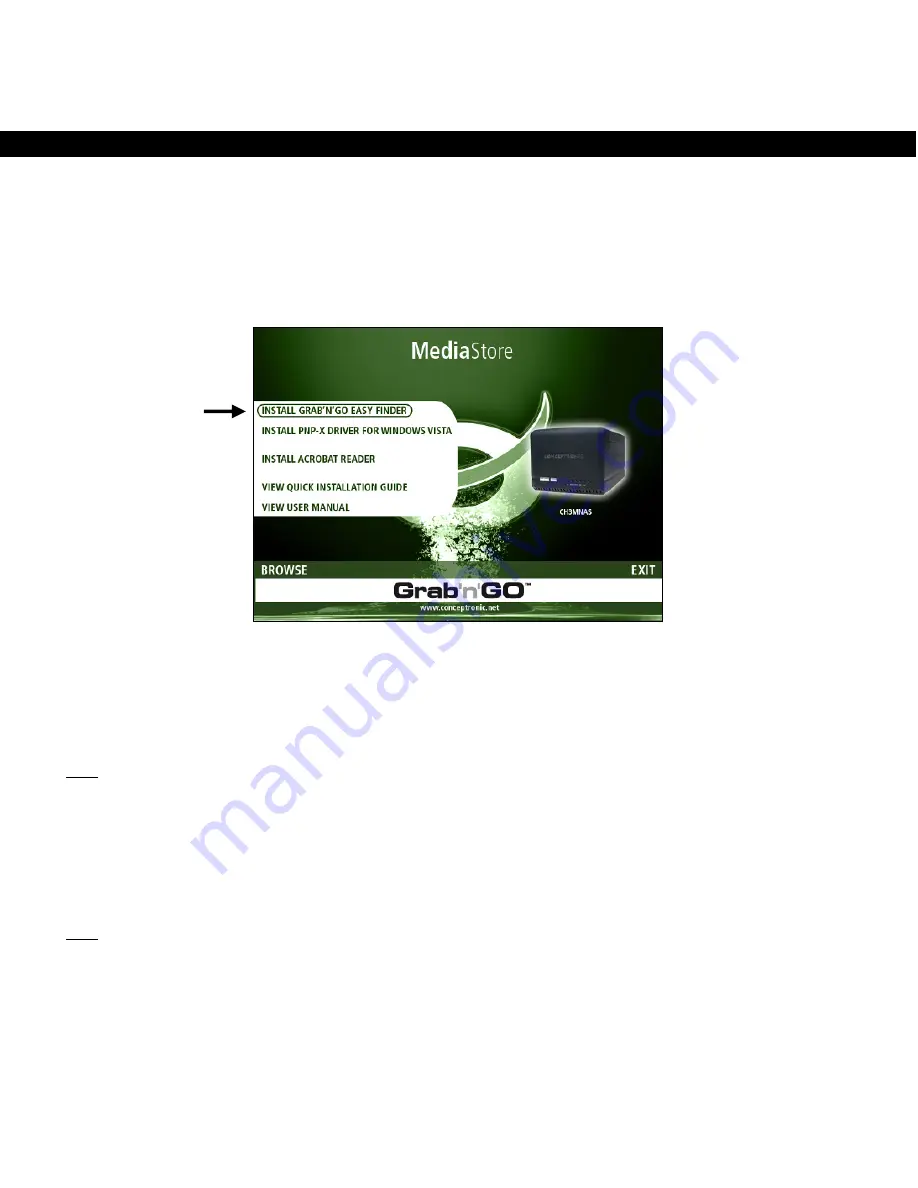
TÜRKÇE
263
4. Grab'n'Go Easy Finder
Birlikte verilen CD-ROM ile Windows i
ş
letim sistemli bilgisayar
ı
n
ı
za kurulabilen Grab’n’Go Easy Finder’
ı
kullanarak CH3MNAS’a eri
ş
ebilir ve yönetebilirsiniz.
4.1
Grab'n'Go Easy Finder Kurulumu
A.
Ürün CD-ROM’unu CD-ROM sürücüsüne yerle
ş
tirin. Otomatik çal
ı
ş
t
ı
rma menüsü ekrana gelmelidir.
Menü ekrana gelmezse CD-ROM’da gezinmek için Windows Explorer’
ı
kullan
ı
n ve
“Autorun.exe”
yi
çal
ı
ş
t
ı
r
ı
n.
B.
Menüden
“Install Grab’n’Go Easy Finder (Grab’n’Go Easy Finder Kur)”
seçene
ğ
ini seçin.
C.
Kurulum Sihirbaz
ı
ekrana gelir. Devam etmek için
“Next (
İ
leri)”
ye t
ı
klay
ı
n.
D.
“Browse (Göz at)”
dü
ğ
mesine t
ı
klayarak sabit diskinizdeki hedef klasörü de
ğ
i
ş
tirebilir ya da
varsay
ı
lan konumu koruyabilirsiniz.
Devam etmek için
“Next (
İ
leri)”
ye t
ı
klay
ı
n.
E.
“Browse (Gözat)”
dü
ğ
mesine t
ı
klayarak Ba
ş
lat Menüsü klasörünü de
ğ
i
ş
tirebilir ya da varsay
ı
lan
konumu koruyabilirsiniz.
Devam etmek için
“Next (
İ
leri)”
ye t
ı
klay
ı
n.
Not:
Bir Ba
ş
lat Menüsü klasörü eklemek istemiyorsan
ı
z,
“Next (
İ
leri)”
dü
ğ
mesine t
ı
klamadan önce
“Don’t create a Start Menu folder (Ba
ş
lat Menüsü klasörü olu
ş
turma)”
seçene
ğ
ini i
ş
aretleyin.
F.
Kurulum K
ı
lavuzu, bir masaüstü ve H
ı
zl
ı
Ba
ş
latma simgesi olu
ş
turman
ı
za olanak sa
ğ
lar.
Seçenekleri
i
ş
aretleyerek hangi simgeyi (simgeleri) olu
ş
turmak istedi
ğ
inizi seçin.
Devam etmek için
“Next
(
İ
leri)”
ye t
ı
klay
ı
n.
G.
Kurulum Sihirbaz
ı
art
ı
k yaz
ı
l
ı
m kurulumunu yapmaya haz
ı
rd
ı
r. Kurulumu ba
ş
latmak için
“Install
(Kur)”
üzerine t
ı
klay
ı
n.
H.
Kurulum i
ş
lemi tamamland
ı
ğ
ı
nda, Kurulum Sihirbaz
ı
ndan ç
ı
kmak için
“Finish (Son)”
a t
ı
klay
ı
n.
Not:
Kurulum Sihirbaz
ı
kurulumdan sonra Grab’n’Go Easy Finder’
ı
otomatik olarak ba
ş
latacakt
ı
r.
Grab’n’Go Easy Finder’
ı
ba
ş
latmak istemiyorsan
ı
z,
“Finish (Son)”
dü
ğ
mesine t
ı
klamadan önce
“Launch Grab’n’Go Easy Finder”
seçene
ğ
inin i
ş
aretini kald
ı
r
ı
n.
Böylece Grab’n’Go Easy Finder bilgisayar
ı
n
ı
za kurulmu
ş
olur.
E
ğ
er kurulum s
ı
ras
ı
nda ilgili seçenekleri
seçtiyseniz Ba
ş
lat Menüsündeki k
ı
sayolu, masaüstündeki k
ı
sayolu veya H
ı
zl
ı
Ba
ş
latma çubu
ğ
unda yer alan
simgeyi kullanarak Grab’n’Go Easy Finder’
ı
ba
ş
latabilirsiniz.






























